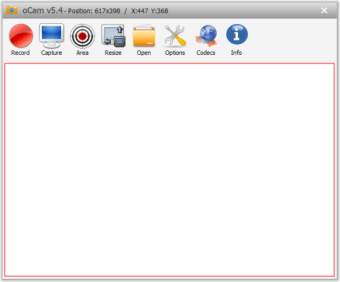Kostenloser persönlicher Bildschirmrecorder
Screenshots
oCam ist ein Produkt von OhSoft und ein leistungsfähiges Bildschirmaufnahmeprogramm, mit dem Sie Videos aufnehmen können, die Sie dann auf Ihrem Computer abspielen können. Sie können es bei der Fehlersuche auf einer Website, während eines Tutorials oder beim Teilen einer Präsentation in einem Webinar verwenden. Sie können auch Videos direkt von beliebten Streaming-Seiten wie YouTube aufnehmen. Alle Funktionen und Features der App sind kostenlos verfügbar.
Zwei weitere Alternativen, die Sie ausprobieren können, sind Camtasia undBandicam.
Nützliche Alternative
Die oCam ist eine abgespeckte Version der komplexeren Bildschirmrecorder-Software. Sie ist eine hervorragende Alternative für Anwender, die ein schnörkelloses Paket suchen, das dennoch Funktionen bietet, die denen komplexerer Systeme ähnlich sind. Sie können Aufnahmen mit einem einzigen Mausklick starten und stoppen.
Zusätzlich können Sie das Maussymbol ziehen, um die Größe eines bestimmten Bildes zu ändern. Die Größenänderung ist besonders praktisch, wenn Sie kleinere Videos aufnehmen oder nur einen Teil des Bildschirms erfassen möchten.
Einfache und bequeme Aufnahme
Eines der größten Vorteile von oCam ist seine Einfachheit. Die Software kommt mit einer benutzerfreundlichen Oberfläche und mit nur einem Klick können Sie verschiedene Funktionen ausführen, wie z.B. das Starten und Stoppen einer Videoaufnahme, Bildschirmaufnahme, Pause und Wiedergabe. Durch Ziehen mit der Maus können Sie die Größe des Aufnahmebereichs ändern und ihn verschieben. Außerdem speichert die App alle Aufnahmen automatisch, wenn sie gestoppt werden. Es gibt noch weitere nützliche Funktionen wie bequeme Hotkey-Einstellungen, das Durchsuchen des Aufnahmebereichs und einfache Einstellungen für Wasserzeichen.
Unterstützt verschiedene Videoformate
Ein weiteres beeindruckendes Merkmal ist, dass die oCam Aufnahmesoftware unterstützt verschiedene Videoformate.Dazu gehören MPG, MKV, MOV, FLV, TS, AVI, WMV und viele mehr.
Wie nehme ich meinen Bildschirm mit oCam auf?
Es ist einfach, Ihren Bildschirm mit oCam aufzunehmen. Zuerst müssen Sie den Aufnahmebereich festlegen. Danach klicken Sie auf die Schaltfläche 'Aufnehmen', um die Aufnahme zu starten. Wenn Sie fertig sind, klicken Sie auf die Schaltfläche 'Stopp'.
Komfortable Bildschirmaufnahme
Wenn Sie Videos für Ihre Tutorials oder Videopräsentationen aufnehmen möchten, ist oCam eine komfortable und einfache Bildschirmaufnahme-App. Der Download und die Installation von oCam ist einfach, und Sie brauchen keine technischen Kenntnisse, um die Software zu verwenden.